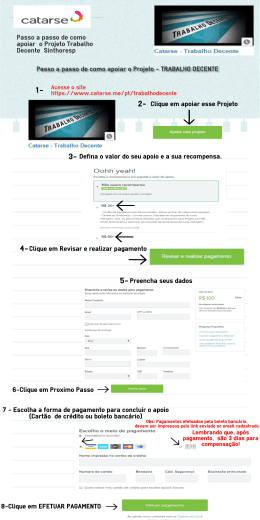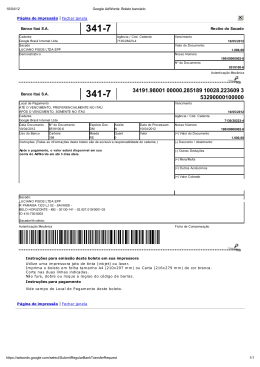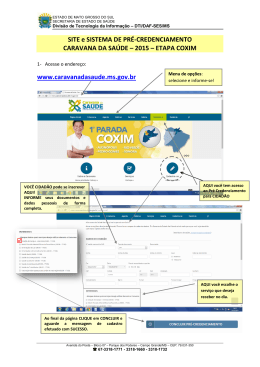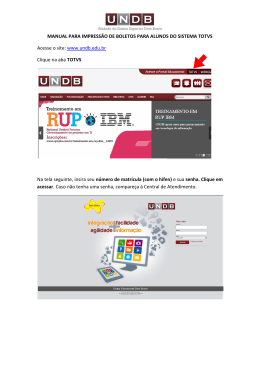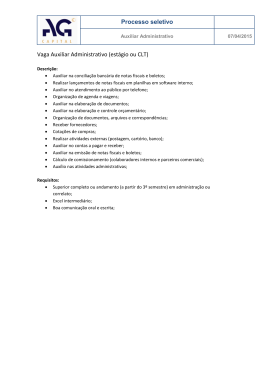CNAB O CNAB permite gerar o arquivo de envio para o banco com as informações das parcelas, geradas no Shop Control 8, com o tipo boleto. O arquivo pode ser enviado ao banco para impressão e distribuição ou pode ser lido em um software do banco para impressão na empresa. O Shop Control 8 Corporate permite fazer a impressão de boletos, direto da tela de saídas, em impressora laser. Nessa situação, o arquivo do CNAB pode ser gerado para registro das cobranças no banco. Conta bancária Para utilizar o CNAB é necessário cadastrar a conta bancária que será utilizada para fazer a cobranças dos boletos bancários, no Shop Control 8. • • Para abrir esta tela: Selecione o módulo Cadastro; Clique no menu Básico, na opção Contas Bancárias. Nesta tela informe os seguintes dados: Código: Neste campo informe um código o cadastro ou clique no ícone da seta para mostrar o próximo código. Descrição: Neste campo digite uma descrição para identificar a conta bancária. Agência: Neste campo informe o código da agência. Conta: Neste campo informe o número da conta. Banco: Neste campo localize o banco correspondente à conta bancária. Gerente: Neste campo informe o nome do gerente da conta. Telefones: Neste campo informe o número dos telefones do banco. Inativa: Selecione esta opção caso a conta não esteja mais sendo utilizada. Limite de crédito (Disponível somente para a versão Corporate): Neste campo informe o limite de crédito da conta corrente. Inf. Boleto (Ctrl+F1) Informe nesta aba os dados que serão utilizados para a impressão de boleto a laser e para gerar o arquivo de envio para o banco. Verifique no layout, enviado pelo banco, quais os dados que serão utilizados para preencher os campos necessários abaixo. Código do Cedente: Neste campo digite o número do cedente. Nome do Cedente: Neste campo digite o nome do cedente, normalmente a razão social da empresa. Carteira: Neste campo digite o número da carteira. Convênio: Neste campo digite o convênio. Modalidade: Neste campo digite a modalidade. Texto Demonstrativo: Neste campo digite o texto demonstrativo que será impresso no boleto. Texto Instrução: Neste campo digite o texto de instrução que será impresso no boleto. Nosso Número: Neste campo digite a numeração do nosso número. Espécie Doc.: Neste campo informe o tipo do documento de cobrança. Gerando o arquivo para envio • • Selecione o módulo Outros; Clique no menu CNAB. 1 Ao entrar no CNAB aparecerá à tela Informa Cedente. Nela selecione o banco desejado. Utilize SetaBaixo para localizar o banco desejado. Parâmetros Neste menu faça o cadastro do cedente ou trocar o cedente. Cadastro de Cedente Nesta tela informe os dados do cedente selecionado, para o cadastro. Código: Neste campo mostrará o código do cedente cadastrado. Após limpar a tela, poderá também informar o código para o cadastro de um cedente novo, ao lado informe o nome para o cedente. Layout: Neste campo selecione o layout utilizado, pelo banco, para a cobrança informada. Ordem Neste quadro poderá escolher a ordem que deseja localizar os cadastros dos cedentes. Poderá escolher em ordem de código ou nome. Geral Nesta aba informe os seguintes dados: CPF / CNPJ: Neste campo informe o número do documento correspondente selecionado. Pasta envio: Neste campo selecione o caminho que deseja salvar os arquivos gerados pelo CNAB. Protesto: Neste campo informe os dias para protesto do boleto, após o vencimento. % Juro Mora: Neste campo informe o percentual de juros de mora, mensal, que será cobrado para as contas em atraso. Espécie: Neste campo o código do tipo de espécie para a cobrança. IOF: Neste campo informe o percentual para a cobrança de imposto sobre operações financeiras. Instruções Neste quadro informe os códigos para as instruções de cobrança do boleto bancário. Poderá escolher entre as seguintes opções: Usar a Instrução do cadastro de cliente: Selecione esta opção para usar o código de instrução informado no cadastro de Cliente / Fornecedor. Usar estas instruções: Selecione esta opção para usar os códigos de instruções informados nesse quadro. Ao gerar o arquivo de remessa considerar o boleto como impresso: Selecione este campo para considerar como impresso os boletos selecionados, que constarão no arquivo para serem enviados ao banco. Gravar Clique neste botão para gravar os dados informados para o cadastro do cedente. Limpar Clique neste botão para limpar a tela para fazer um novo cadastro. Trocar Cedente Clique nessa opção para trocar o cedente selecionado. 2 Gera arquivo de envio Clique neste menu para gerar o arquivo com os boletos para enviar ao banco. Encontrar os boletos Poderá localizar os boletos pela data de emissão ou por vencimento, em um período. Gerar Neste campo selecione os tipos de boletos que deseja enviar para o banco. Somente os não gerados: Selecione esta opção para mostrar somente os boletos que não foram incluídos em arquivos anteriores enviados ao banco. Somente os já gerados: Selecione esta opção para mostrar somente os boletos que já foram incluídos no arquivo enviados para o banco. Todos: Selecione esta opção para mostrar os boletos inclusos e os não inclusos nos arquivos enviados ao banco. Ordenar Por Poderá ordenar os boletos por data de emissão, data de vencimento ou nota fiscal. Encontrar (F6) Clique neste botão para mostrar os boletos, com os dados selecionados. Serão listadas as seguintes informações: Envia: Este campo aparece automaticamente selecionado. Desmarque essa opção, caso não queira enviar alguma conta ao banco. Filial: Este campo mostra a filial do boleto. Emissão: Este campo mostra a data de emissão do boleto. Fatura: Este campo mostra o número da parcela e da nota fiscal referente ao boleto. Vencimento: Este campo mostra a data de vencimento do boleto. Valor: Este campo mostra o valor do boleto. CPF / CNPJ: Este campo mostra o CPF e o CNPJ do cliente do boleto. Nome do Cliente: Este campo mostra o nome do cliente. Ao clicar sobre o nome do cliente poderá verificar informações sobre o cadastro de cliente. Arquivo a Gerar: Este campo será preenchido com o caminho informado na tela de Cadastro de Cedente. Gerar Arquivo (F2) Clique neste botão para gerar o arquivo que será enviado para o banco. Lê arquivo de Retorno Clique neste menu para ler o arquivo de retorno enviado pelo banco. Ao ler o arquivo de retorno, os boletos serão baixados automaticamente no Shop Control 8 e a confirmação de recebimento será lançada na conta corrente informada na tela de cadastro do Cedente.. 3
Download